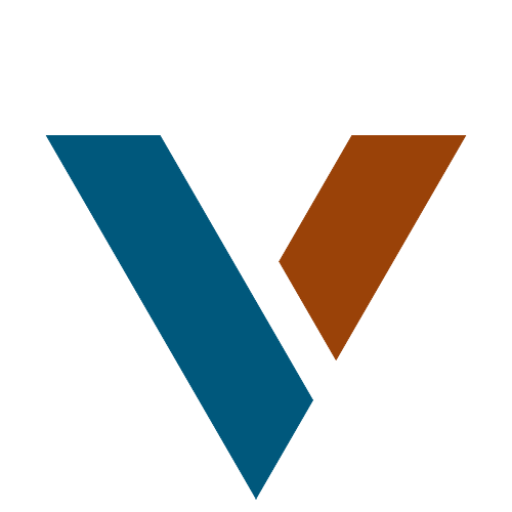Nếu bạn đang sử dụng Windows 11 hàng ngày cho công việc văn phòng, hẳn bạn đã trải qua những lúc máy tính chạy chậm, đơ lag, hoặc đôi khi chỉ đơn giản là cảm thấy “không mượt mà” như mong đợi. Đừng lo, bạn không hề đơn độc! Windows 11, với nhiều tính năng và giao diện mới, đôi khi có thể ngốn tài nguyên hệ thống nếu chúng ta không biết cách “dọn dẹp” và tối ưu đúng cách.
Bài viết này được viết riêng cho bạn – người dùng văn phòng, với mong muốn giúp bạn biến chiếc máy tính của mình thành một trợ thủ đắc lực, làm việc nhanh hơn và hiệu quả hơn. Chúng ta sẽ cùng nhau khám phá những công cụ và thủ thuật đơn giản, dễ áp dụng mà không cần phải là một chuyên gia công nghệ.
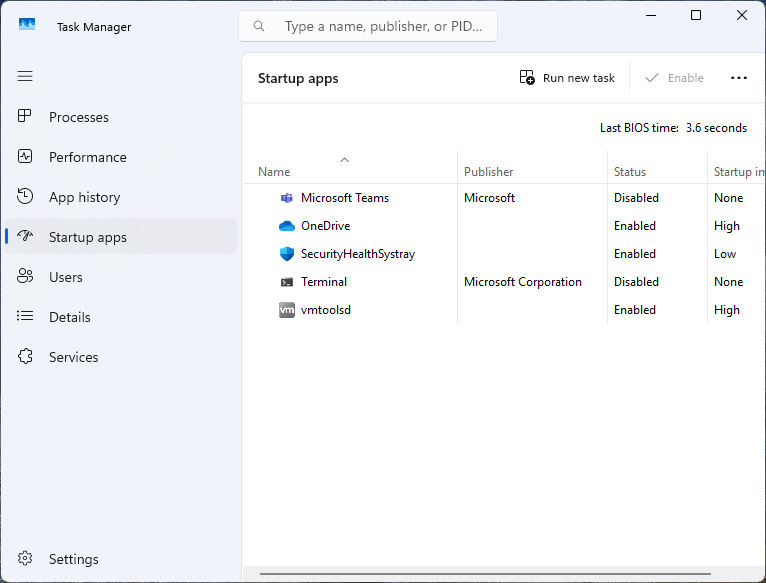
1. Vấn đề của chúng ta là gì?
Trước khi đi vào giải pháp, chúng ta hãy cùng nhận diện một vài nguyên nhân phổ biến khiến máy tính chạy chậm:
- Quá nhiều ứng dụng chạy nền: Khi bạn khởi động máy, rất nhiều ứng dụng vô tình tự động chạy theo. Chúng nằm ở đó, “âm thầm” ngốn CPU, RAM và đôi khi cả băng thông mạng.
- Ổ cứng lộn xộn: Các tập tin rác, file tạm, cache trình duyệt, và các chương trình đã gỡ cài đặt nhưng vẫn còn sót lại sẽ chiếm dung lượng ổ cứng, đặc biệt là ổ C:, làm ảnh hưởng đến tốc độ đọc/ghi dữ liệu.
- Các hiệu ứng hình ảnh không cần thiết: Windows 11 có nhiều hiệu ứng chuyển động, trong suốt đẹp mắt, nhưng chúng cũng tiêu tốn một phần tài nguyên của card đồ họa và RAM.
- Thiếu bảo trì định kỳ: Giống như một chiếc xe, máy tính cũng cần được “bảo dưỡng” thường xuyên để duy trì hiệu suất tốt nhất.
2. Các Phương pháp Tối ưu Cụ thể và An toàn
Chúng ta sẽ chia các thủ thuật thành hai nhóm: những thao tác bạn có thể tự làm ngay lập tức mà không cần cài thêm phần mềm, và những công cụ hữu ích có sẵn trong Windows 11.
Nhóm 1: Thủ thuật Thủ công (Manual Tricks)
Đây là những bước đơn giản bạn có thể thực hiện ngay lập tức.
2.1. Dọn dẹp Ứng dụng Khởi động cùng Windows
Đây là một trong những cách hiệu quả nhất để tăng tốc độ khởi động máy.
- Nhấn tổ hợp phím Ctrl + Shift + Esc để mở Task Manager.
- Chọn tab Startup apps (biểu tượng hình đồng hồ).
- Bạn sẽ thấy danh sách các ứng dụng tự động chạy khi máy tính khởi động.
- Hãy xem xét kỹ và tìm những ứng dụng bạn không cần thiết chạy ngay lập tức (ví dụ: Spotify, Steam, Skype, hoặc các ứng dụng nhắn tin).
- Chọn ứng dụng đó và nhấn nút Disable (Vô hiệu hóa).
Lưu ý: Hãy cẩn thận và chỉ vô hiệu hóa những ứng dụng bạn biết rõ. Tránh vô hiệu hóa các ứng dụng hệ thống của Windows hoặc của phần mềm diệt virus.
2.2. Vô hiệu hóa Hiệu ứng Trực quan (Visual Effects)
Nếu máy tính của bạn không có cấu hình mạnh, việc tắt bớt các hiệu ứng sẽ giúp cải thiện đáng kể tốc độ.
- Nhấn phím Windows, gõ “view advanced system settings” và nhấn Enter.
- Một cửa sổ mới sẽ hiện ra, trong mục Performance, nhấn nút Settings….
- Trong tab Visual Effects, bạn có thể chọn “Adjust for best performance” (Điều chỉnh để có hiệu suất tốt nhất).
- Ngoài ra, bạn cũng có thể chọn “Custom” (Tùy chỉnh) và bỏ chọn những hiệu ứng không cần thiết như:
- Animate windows when minimizing and maximizing (Hiệu ứng cửa sổ)
- Show animations in the Start menu (Hiệu ứng trong Start Menu)
- Smooth-scroll list boxes (Cuộn trơn tru)
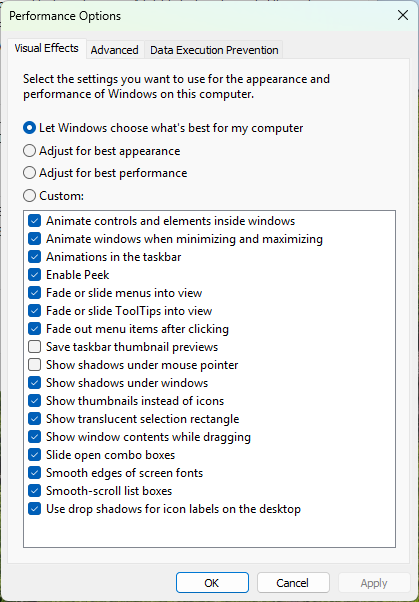
2.3. Dọn dẹp Ổ đĩa với Storage Sense (Cảm biến Lưu trữ)
Windows 11 có một công cụ dọn dẹp rất mạnh mẽ và tiện dụng.
- Vào Settings (Cài đặt) > System (Hệ thống) > Storage (Lưu trữ).
- Bật Storage Sense lên. Bạn có thể thiết lập nó tự động dọn dẹp các tệp tin tạm, tệp tin trong thùng rác và các tệp không cần thiết khác theo chu kỳ.
- Ngoài ra, bạn có thể nhấn vào “Temporary files” để xem và xóa thủ công các tệp tin không cần thiết như tệp tin tải xuống, cache trình duyệt, v.v.
2.4. Tắt các Thông báo và Widget không cần thiết
- Thông báo (Notifications): Vào Settings > System > Notifications. Tắt các thông báo của những ứng dụng không quan trọng.
- Widgets: Widgets trên Windows 11 có thể ngốn một phần tài nguyên. Nếu bạn không sử dụng, hãy tắt chúng đi. Nhấn phím Windows + W và bạn có thể tùy chỉnh hoặc tắt hẳn tính năng này.
Nhóm 2: Sử dụng Công cụ Tích hợp của Windows 11
Windows 11 đã có sẵn những công cụ tuyệt vời để bạn tối ưu.
2.5. Sức mạnh của Task Manager (Trình Quản lý Tác vụ)
Task Manager không chỉ để tắt ứng dụng khởi động. Nó còn là một “bảng điều khiển” giúp bạn giám sát và quản lý tài nguyên.
- Nhấn Ctrl + Shift + Esc.
- Ở tab Processes, bạn có thể thấy ứng dụng nào đang tiêu tốn nhiều CPU, RAM, hoặc ổ đĩa.
- Nếu có một ứng dụng đang ngốn quá nhiều tài nguyên và làm máy tính đơ, bạn có thể chọn nó và nhấn End task để tắt ngay lập tức.
2.6. Chạy Trình kiểm tra Tệp hệ thống (System File Checker)
Nếu bạn nghi ngờ có lỗi hệ thống, công cụ này sẽ giúp bạn.
- Nhấn phím Windows, gõ “cmd”, chọn Run as administrator.
- Trong cửa sổ Command Prompt, gõ lệnh:
sfc /scannowvà nhấn Enter. - Hệ thống sẽ tự động quét và sửa chữa các tệp bị lỗi hoặc hỏng.
2.7. Tối ưu hóa Ổ đĩa (Optimize Drives)
Windows 11 có tính năng chống phân mảnh (defrag) và tối ưu hóa ổ đĩa tự động. Tuy nhiên, bạn cũng có thể kiểm tra thủ công.
- Nhấn phím Windows, gõ “defrag” hoặc “optimize drives” và nhấn Enter.
- Chọn ổ đĩa bạn muốn tối ưu (thường là ổ C:).
- Nếu bạn sử dụng ổ SSD, Windows sẽ tự động chạy lệnh TRIM để giữ hiệu suất tốt nhất. Nếu bạn sử dụng ổ HDD, tính năng này sẽ giúp sắp xếp lại dữ liệu để việc truy cập nhanh hơn.
2.8. Tăng dung lượng RAM với Virtual Memory (Bộ nhớ Ảo)
Đây là một thủ thuật nâng cao hơn, giúp máy tính có thêm không gian để xử lý dữ liệu khi RAM vật lý bị thiếu.
- Nhấn phím Windows, gõ “view advanced system settings” và nhấn Enter.
- Trong mục Performance, nhấn Settings….
- Chọn tab Advanced, trong mục Virtual memory, nhấn Change….
- Bỏ chọn “Automatically manage paging file size…”.
- Chọn ổ đĩa của bạn (thường là C:), chọn “Custom size”.
- Đặt kích thước ban đầu và tối đa bằng khoảng 1.5 – 2 lần dung lượng RAM của bạn. Ví dụ: nếu bạn có 8GB RAM, hãy đặt khoảng 12000MB – 16000MB.
- Nhấn Set và OK. Khởi động lại máy để thay đổi có hiệu lực.
3. Lưu ý Quan trọng khi Áp dụng
- Không cài đặt quá nhiều phần mềm tối ưu: Các công cụ tối ưu của bên thứ ba đôi khi có thể gây hại cho hệ thống nếu bạn không biết rõ. Hãy tin tưởng vào những công cụ có sẵn của Windows 11 trước tiên.
- Sao lưu dữ liệu: Luôn sao lưu các dữ liệu quan trọng trước khi thực hiện các thay đổi lớn về hệ thống.
- Tìm hiểu kỹ trước khi thực hiện: Nếu bạn không chắc chắn về một thủ thuật nào đó, hãy tìm hiểu thêm trên các diễn đàn uy tín.
- Cập nhật Windows thường xuyên: Microsoft luôn tung ra các bản vá lỗi và tối ưu hiệu suất trong các bản cập nhật. Hãy đảm bảo Windows 11 của bạn luôn được cập nhật.
4. Lời khuyên Cuối cùng
Tối ưu hóa Windows 11 không phải là một công việc chỉ làm một lần. Hãy coi đó là một thói quen tốt để duy trì hiệu suất làm việc. Chỉ cần dành ra vài phút mỗi tuần để dọn dẹp các tệp tin tạm, kiểm tra các ứng dụng khởi động và đảm bảo hệ thống của bạn luôn gọn gàng.
Hy vọng với những mẹo đơn giản và thực tế này, chiếc máy tính của bạn sẽ trở nên “nhẹ nhàng” và “bay” hơn, giúp bạn làm việc hiệu quả và thoải mái hơn mỗi ngày.
Chúc bạn thành công!
Để tìm hiểu thêm về Windows 11, bạn có thể tham khảo bài viết chi tiết Windows 11 – Toàn tập từ A đến Z.
Với hơn 10 năm kinh nghiệm làm kỹ sư công nghệ thông tin, tôi đã có cơ hội làm việc với nhiều hệ thống lớn nhỏ khác nhau. Để không ngừng nâng cao chuyên môn, tôi còn dành thời gian tìm hiểu sâu hơn về SEO và AI.
Tôi lập blog này với mong muốn chia sẻ những kiến thức mình tích lũy được và cùng mọi người phát triển. Rất vui được kết nối với bạn!